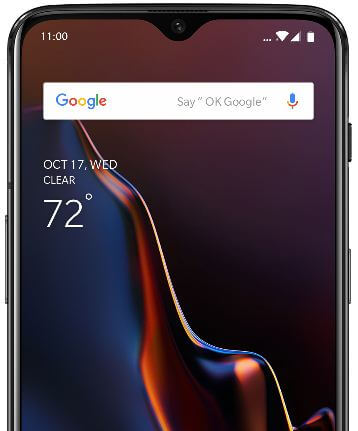Kā lietot Google Pixel žestus
Kā iespējot un izmantot pārvietošanas žestus Google tīklāPixel un Pixel XL ierīces. Savā ierīcē varat izmantot Google Pixel žestus, ieskaitot paziņojumu vilkšanu ar pirksta nospiedumu, Pārlēkt uz kameru, Žestu navigāciju, Apvērst kameru, Paaugstināt līdz modināt, novērst zvana signālu un divreiz pieskarties, lai pamodinātu. Izmantojot šos Google žestus, bloķēšanas ekrānā varat ērti parādīt paziņojumus un ātri atvērt un pārslēgt kameru Pixel ierīcēs. Izmantojot Google Pixel un Pixel XL tālruņu pirkstu nospiedumu sensoru, varat ātri piekļūt paziņojumiem.
- Kā iespējot Google Pixel 3a žestus
- Kā iespējot navigāciju Pixel 3 žestā
- Aizmirsāt Google Pixel un Pixel XL modeļa bloķēšanu
Kā iespējot un lietot žestus pakalpojumos Google Pixel un Pixel XL
Vispirms parādiet darbības, lai ieslēgtu žestus Google Pixel un Pixel XL ierīcēs.
Pixel žestu lietošana (Android 10)
Jaunākajos Google Pixel un Pixel XL, kuros darbojas operētājsistēma Android 10, jūs varat redzēt divus jaunus pievienotos žestus (kopā 7), viens ir navigācija ar žestiem (Pilnīga navigācija ar žestiem), bet otra - Zvana novēršana. Noklikšķiniet šeit lai redzētu iespējotu navigāciju ar žestiem pakalpojumos Google Pixel un Pixel XL, kuros darbojas operētājsistēma Android 10.
Iestatījumi> Sistēma> Žesti
Kā iespējot Google Pixel žestu navigāciju (Android 10)
Iestatījumi> Sistēma> Žesti> Sistēmas navigācija> Izvēlieties kādu no navigācijas žestiem (pilnekrāna ekrāna žests) / 2 pogu navigāciju / 3 pogu navigāciju
Google Pixel un Pixel XL (Android Nougat 7.1)
1. darbība: Velciet lejup pa paziņojumu paneli no ekrāna augšdaļas.
2. darbība: Krāns "Iestatījumu zobrata ikona”.
3. solis: Ierīces sadaļā pieskarieties “Pārvietojas”.
Šeit jūs varat redzēt zemāk 5 ātri žesti lai kontrolētu savas Google Pixel un Pixel XL ierīces. Varat iespējot žestu, kuru vēlaties izmantot savā Pixel ierīcē.
Pārvelciet, lai saņemtu paziņojumus
Šis visnoderīgākais žests ļauj lietotājiem piekļūt paziņojumiem, vienkārši velkot uz leju pirkstu nospiedumu sensoru, izmantojot jebkuru pirkstu (ne tikai reģistrēts pirkstu nospiedumu sensors). Lai izmantotu šo funkciju, iespējojiet Google pikseļu pirkstu nospiedumu paziņojumu žestu.
Pāriet uz kameru
Izmantojot šo, kamerai var piekļūt no jebkura ekrānaŽests. Divreiz nospiediet barošanas pogu, lai tieši pārietu uz kameras lietotni Google pikseļu ierīcē. Tagad jūs varat uzņemt fotoattēlu vai videoklipu, pat ja jūsu pikseļu ierīces ekrāns ir izslēgts.
Apvērst kameru
Kamēr izmantojat kameras lietotni, vienkārši divreiz pagrieziet plaukstas locītavu, lai pārslēgtos starp priekšējo un aizmugurējo kameru, nepieskaroties ekrānam. Lai to izmantotu, iespējojiet fotokameras žestu Google pikseļu tālrunī.
Veiciet dubultskārienu, lai aktivizētos
Divreiz pieskarieties savā Google Pixel ekrāns, lai ātri pārbaudītu paziņojumus neieslēdzot ierīci.
Paaugstināt uz nomodā
Šis žests ir noderīgs arī paziņošanai. Vienkārši paceliet savu Google Pixel ierīci, un jūs varat parādīt paziņojumu un laiku ekrānā.
Tas viss ir par to, kā iespējot un izmantot žestus pakalpojumos Google Pixel un Pixel XL. Kurš ir jūsu iecienītākais Pixel žests? Paziņojiet mums savas domas zemāk esošajā komentāru lodziņā.